Приручаем процесс dwm.exe (Desktop Window Manager) в Windows 10
Desktop Window Manager (dwm.exe) в Windows это системный процесс, который управляет отображением окон приложений, отвечает за визуальные и 3D эффекты и темы Windows, строит миниатюры окон на панели задач, обеспечивает поддержку дисплеев и устройств с высоким разрешением и т.д. Данный процесс собирает графическую информацию со всех открытых приложений и строит окончательное изображение, которое видит пользователь.
Каждое приложение записывает изображение своего окна в определенное место в памяти. Desktop Window Manager объединяет их в окончательное изображение и отправляет всю графику через уровень интеграции мультимедиа. На этом этапе DWM может добавлять различные эффекты, например, прозрачность, анимацию окон и т.д.
Процесс dwm.exe всегда запущен в фоновом режиме и использует небольшое количество ресурсов компьютера. Откройте Task Manager и на вкладке Process в секции Windows Process найдите Desktop Window Manager (Диспетчер окон рабочего стола). Как правило процесс использует 0,5-2% CPU и до 50 Мб RAM (в зависимости от разрешения экрана, количестве и типе запущенных приложений).
Что за процесс dwm.exe — почему он нагружает процессор и оперативную память

Щелкните правой кнопкой по процессу Desktop Window Manager и выберите Go to details (подробно). Вы переключитесь на вкладку Details (Подробности), где перед вами появится список запущенных в системе процессов. Как вы видите данному процессу соответствует исполняемый файл C:WindowsSystem32dwm.exe.

Как вы видите, в моем случае в системе имеется два запущенных процесса dwm.exe. Это связано с тем, что к данному компьютеру с Windows 10 одновременно подключены два пользователя (локальный и удаленный по RDP). Соответственно для обработки графического представления рабочего стола для каждого пользователя система запустила отдельный процесс dwm.exe (DWM-1, DWM-2).
В Windows Vista и Windows 7 присутствовала специальная служба Desktop Window Manager, которую можно было остановить или отключить (при этом отключались все визуальные эффекты). В Windows 10 / Windows 8.1 этой службы нет, поэтому оставить процесс dwm.exe нельзя.
В некоторых случаях процесс dwm.exe может использовать довольно много ресурсов компьютера (CPU и RAM).
Если вы видите, что процесс Desktop Window Manager потребляет больше оперативной памяти или процессора, чем обычно: нужно, есть несколько вещей, которые вы можете попробовать:
- Обновите драйвера видеокарты или встроенного графического адаптера. Desktop Window Manager перекладывает большую часть работы с процессора на ваш GPU, поэтому если видео драйвера работают некорректно, нагрузка на CPU может расти.
- Проверьте компьютер на наличие вирусы. Некоторые вирусы могут маскироваться под процесс dwm.exe или вызывать проблемы с Desktop Window Manager.
- Попробуйте отключить прозрачность (Параметры -> Персонализация-> Эффект прозрачности -> Выкл).
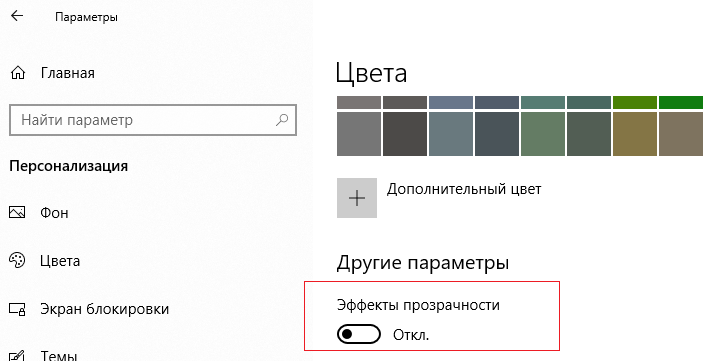
- Также попробуйте отключить визуальные эффекты (Панель управления -> Система-> Дополнительные параметры системы -> Быстродействие -> Параметры-> Обеспечить наилучшее быстродействие).
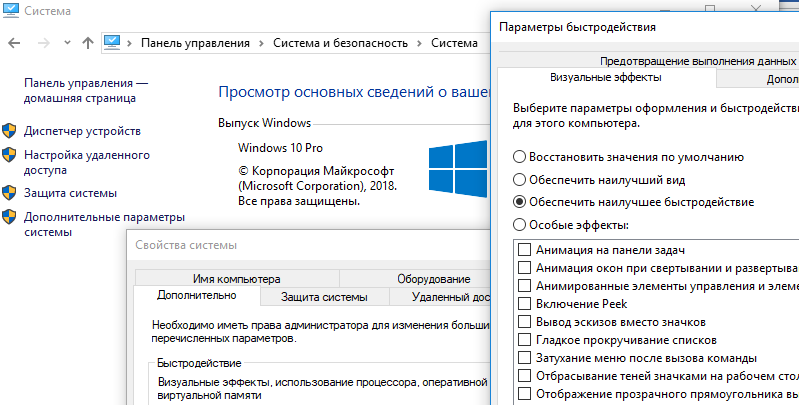
- Пробуйте по очереди удалять все сторонние приложения (в первую очередь приложения для обработки с графикой и видео) и попытайтесь найти приложение, которое вызывает аномально высокую нагрузку на DWM.
Что за процесс dwm.exe в Windows 10
Источник: vmblog.ru
Что за процесс dwm.exe (Диспетчер окон рабочего стола), почему он нагружает процессор и оперативную память
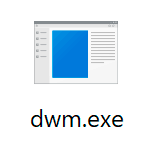
Если вы из тех пользователей, которые интересуются запущенными процессами Windows 10, 8.1 или Windows 7, вас может заинтересовать, что за процесс dwm.exe или Диспетчер окон рабочего стола (Desktop window manager), постоянно запущенный и нередко потребляющий значительное количество ресурсов процессора или оперативной памяти.
Назначение диспетчера окон рабочего стола
Диспетчер окон рабочего стола Windows, выполняющийся в рамках процесса dwm.exe — это системный процесс, отвечающий за эффекты отображения окон в системе: иконки с предварительным просмотром на панели задач, эффекты прозрачности, тени, анимация, управление масштабированием на экранах с высоким разрешением.

С технической точки зрения, запущенные программы отображают свои окна не сразу на экране, а отправляют в оперативную память, откуда Windows с помощью dwm.exe берет эти данные, обрабатывает и выводит изображения окон на рабочий стол с едиными настройками.
Можно ли отключить dwm.exe или удалить его?
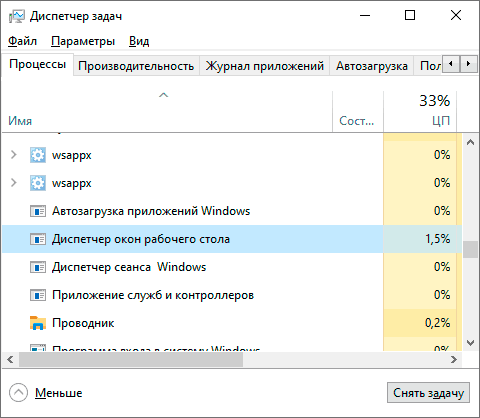
В современных версиях Windows 10, 8.1 и Windows 7 отключить dwm.exe или диспетчер окон рабочего стола нельзя: процесс глубоко интегрирован в системе и необходим для отображения пользовательского интерфейса.
Что делать, если процесс dwm.exe использует процессор или большой объем RAM
Как правило, каких-либо проблем с высокой нагрузкой со стороны процесса dwm.exe: процессор стандартно занят в пределах единиц процентов, а использование оперативной памяти не выходит за 100 Мб. Однако, если вы столкнулись с отличающейся картиной, попробуйте следующее:
А вдруг и это будет интересно:
- Лучшие бесплатные программы для Windows
- Как убрать уведомление Chrome и Edge об обновлении Windows 7 и 8.1 до более поздней версии
- Как включить скрытые темы оформления Windows 11 22H2
- Как сделать скриншот в Windows 11 — все способы
- Как установить сертификаты Минцифры для Сбербанка и других сайтов в Windows
- Как скрыть файлы внутри других файлов в Windows — использование OpenPuff
- Windows 11
- Windows 10
- Android
- Загрузочная флешка
- Лечение вирусов
- Восстановление данных
- Установка с флешки
- Настройка роутера
- Всё про Windows
- В контакте
- Одноклассники
-
Серёга 26.10.2020 в 11:26
- Просто 17.11.2022 в 12:13
Источник: remontka.pro
Процесс DWM.exe нагружает процессор и диск – как исправить проблему в Windows 10
Когда дело доходит до Windows 10, диспетчер окон рабочего стола (DWM.exe) отвечает за 3D-анимацию, поддержку высокого разрешения и многое другое. Этот процесс выполняется в фоновом режиме и обычно требует небольшой доли ресурсов центрального процессора. Однако, некоторые пользователи жалуются на высокую нагрузку от этой службы.
Если вы столкнулись с той же проблемой, мы объясним, как исправить высокую загрузку ЦП диспетчером окон рабочего стола и причины, вызывающие повышение нагрузки в Windows 10.
Что такое DWM.exe
DWM.exe, также известный как исполняемый файл Desktop Window Manager, позволяет Windows воспроизводить визуальные эффекты, такие как значки рабочего стола и прозрачность. Более того, когда используются компоненты Windows, это помогает отображать эскизы. Эта служба также пригодится при использовании внешних дисплеев с высоким разрешением.

Как исправить высокую нагрузку DWM.exe
Поменяйте обои рабочего стола
Поскольку DWM.exe в Windows 10 управляет визуальными эффектами, есть вероятность, что текущие настройки темы вызывают высокую загрузку центрального процессора. Следовательно, чтобы решить эту проблему, попробуйте сначала изменить тему и обои.
Для этого выполните следующие действия:
- Нажмите Win + I и выберите «Персонализация».
- Выберите Фон на левой панели.
- Измените текущую тему и обои на правой панели.
Теперь посмотрите, решена ли проблема использования процессора службой DWM.exe в диспетчере задач. Если это не сработает, переходите к следующему шагу.
Отключите заставку
Помимо фоновых изображений и тем, Desktop Windows Manager также управляет заставкой. После обновления до последней версии Windows 10 пользователи сообщают, что настройки заставки потребляют много ресурсов процессора. Следовательно, нам нужно будет отключить её и проверить, помогает ли это исправить высокую загрузку ЦП, вызванную DWM.exe.
- Нажмите Win + I и введите параметры экрана блокировки в строке поиска.
- Выберите и щелкните первый результат. Теперь вы будете перенаправлены к настройкам экрана блокировки компьютера.
- Прокрутите вниз, чтобы найти Параметры заставки на правой панели.
- Если вы видите активную заставку по умолчанию, щелкните стрелку вниз → выберите «Нет» → Применить → ОК .
Теперь проверьте систему на предмет использования ресурсов диспетчером окон рабочего стола.
Сканирование на наличие вредоносных программ
Вредоносное ПО также является одной из причин, вызывающих проблему с диспетчером окон рабочего стола в Windows 10. Следовательно, нам необходимо просканировать систему на предмет заражения. Для этого вы можете использовать утилиту из списка лучших инструментов безопасности для Windows. Однако, если вы ищете встроенный инструмент безопасности Windows, попробуйте использовать Защитник Windows.
Для этого выполните следующие действия:
- Нажмите Win + S и введите Защита от вирусов и угроз.
- Выберите и запустите его.
- На правой панели вы увидите параметры сканирования → нажмите и выберите Полное сканирование. Процесс может занять некоторое время, дайте ему завершиться.
- После этого перезагрузите систему и проверьте, решена ли проблема с DWM.exe.
Отключите облачные приложения
Если вы читаете этот пункт, похоже, что вышеуказанные решения не сработали. Поэтому мы предлагаем вам отключить SetPoint, OneDrive и другие облачные службы, чтобы решить проблему. (Мы рекомендуем это, поскольку эти службы работают в фоновом режиме и иногда конфликтуют.) Вы можете попробовать и, тем самым, исправить проблему с DWM.exe в Windows 10.
Отключите аппаратное ускорение для продуктов MS Office
Иногда, отключив аппаратное ускорение для продуктов MS Office, вы можете исправить высокую загрузку процессора.
Выполните следующие действия:
- Запустите любой продукт MS Office (Word, Excel, PowerPoint и т.д.)
- Щелкните Файл → Параметры.
- Перейдите в расширенные параметры → прокрутите вниз и найдите параметр отображения на правой панели.
- Установите флажок рядом с Отключить аппаратное ускорение графики.
- Сохраните настройку, перезагрузите компьютер и убедитесь, что загрузка ЦП больше не возникает из-за DWM.exe.
- Измените режим приложения по умолчанию
Обновите драйвер графической карты
Мы рекомендуем использовать специальное приложение для автоматического обновления всех драйверов на вашем компьютере. Это поможет в кратчайшие сроки получить обновленный драйвер.
В качестве альтернативы, чтобы обновить драйвер вручную, нажмите Win + R → введите devmgmt.msc → Видеоадаптеры → щелкните правой кнопкой мыши вашу графическую карту → нажмите Обновить драйвер → затем выберите Автоматический поиск. Подождите, пока драйвер обновится.
Используя эти шаги, вы можете быстро исправить ошибку высокой загрузки ЦП службой Desktop Windows Manager в Windows 10. Мы надеемся, что это руководство окажется для вас полезным.
Источник: windows-school.ru
Процесс DWM.EXE: функции, местонахождение и инструкция по его отключению

Если вы часто посещаете «Диспетчер задач», то могли заметить на вкладке «Процессы» программу DWM.EXE. Там же можно увидеть, что он потребляет мощности компьютера. Но что за процесс — DWM.EXE, для чего он нужен и можно ли его закрыть, чтобы снизить потребление ресурсов компьютера? Это и многое другое нам предстоит выяснить в данной статье.
Общие сведения о DWM.EXE
Перед тем как переходить непосредственно к описанию всех свойств этого процесса, стоит сказать, что сам по себе вирусом он не является, как некоторые пользователи могли подумать. Напротив, это системный процесс, отвечающий за работу «Диспетчера рабочего стола», но об этом будет рассказано подробней чуть позже.
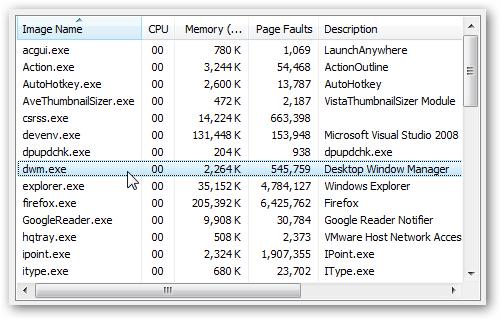
А сейчас давайте рассмотрим, как увидеть DWM.EXE в системе. Для этого вам необходимо выполнить нехитрые действия:
- Вызовите окно «Диспетчера задач». Сделать это можно через меню «Пуск», проведя поиск по названию в системе или нажав сочетание клавиш Ctrl+Shift+Esc.
- В появившемся окне «Диспетчер задач Windows» вам надо перейти на вкладку «Процессы». Если ее вы не наблюдаете, то смените режим просмотра на «Расширенный», сделать это можно, нажав соответствующую кнопку в нижней части окна.
- Перейдя во вкладку, отыщите указанный процесс. Проще это сделать, выставив сортировку по имени. Для этого нажмите по шапке колонки «Имя образа».
Может случиться и такое, что его там не окажется. В этом случае он либо отключен, что крайне нежелательно, либо в операционной системе нет поддержки этой технологии.
Функции и задачи
Выше было сказано, что процесс DWM.EXE — это специальная технология, отвечающая за работу «Диспетчера рабочего стола», теперь же давайте поговорим об этом подробнее.
Итак, «Диспетчер рабочего стола» — это система, которая относится к графической оболочке. Есть он только в операционных системах Windows, начиная с версии Vista. Но стоит уточнить, то в некоторых редакциях этот элемент отсутствует. Так, вы его не сможете найти в Windows 7 редакции Starter. К слову, чтобы процесс DWM.EXE исправно работал, вам необходима установленная в компьютере видеокарта, которая поддерживает технологию девятого DirectX, в противном случае задействован будет не весь функционал.
Если говорить об основных задачах этой технологии, то они заключаются в отображении прозрачности окон, в появлении окна предварительного просмотра окон, а также в других менее заметных графических эффектах.
Завершение процесса
Говоря о процессе DWM.EXE, стоит также разобрать последствия его завершения. На самом деле никаких критических ошибок это не вызовет, и вам не придется переустанавливать операционную систему. Все, что будет — понизится качество отображения некоторых графических элементов, в частности тех, что были перечислены выше. К слову, в операционной системе может быть запущен всего один процесс DWM.EXE, и он запускается непосредственно в учетной записи текущего пользователя.
Исходя из всего вышесказанного, можно сделать вывод, что для улучшения производительности компьютера можно пожертвовать графическим отображением некоторых элементов, отключив этот процесс. И действительно так, ничего плохого не случится, а ваш компьютер будет менее нагружен.
Сейчас давайте разберемся, как отключить процесс DWM.EXE:
- Запустите окно «Диспетчера задач». Как это сделать, было рассказано ранее.
- Перейдите во вкладку «Процессы».
- Выделите соответствующий процесс из списка.
- Нажмите кнопку «Завершить процесс», расположенную в нижней правой части окна.
- В появившемся окне нажмите одноименную кнопку.
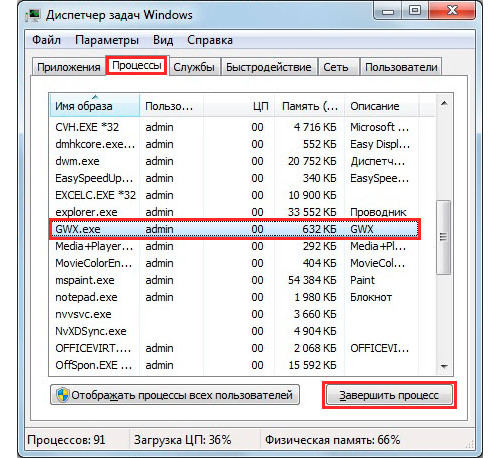
После этого процесс будет остановлен — снизится качество графической составляющей системы, и потребление ресурсов компьютера также понизится.
Полное отключение процесса
Уже было рассказано, как завершить процесс DWM.EXE, но после перезагрузки он все равно снова запустится. Если вы хотите полностью отключить его, тогда вам необходимо остановить соответствующую службу «Виндовс». Вот как это делается:
- Откройте окно «Выполнить». Для этого нажмите две кнопки: Win и R.
- В открывшемся окошке введите в строку «Открыть» следующее значение: services.msc
- Нажмите кнопку «ОК».
- Появится окно «Службы». В нем необходимо отыскать пункт «Диспетчер сеансов диспетчера окон рабочего стола». Чтобы это сделать быстрее, отсортируйте список по имени.
- Найдя нужную службу, нажмите по ней дважды ЛКМ.
- Откроется окно свойств этой службы. В нем вам необходимо изменить тип запуска с «Автоматически» на «Отключена».
- Нажмите кнопку «Применить», а после «ОК».
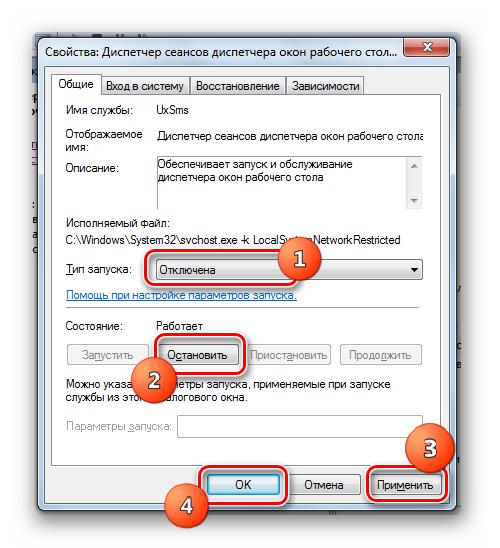
Теперь при запуске системы процесс DWM.EXE не будет запускаться автоматически.
Месторасположение процесса в «Проводнике»
Некоторых пользователей также может интересовать вопрос, где находится исполняемый файл этого процесса. А находится он в папке System32 в каталоге Windows на системном диске. Но проще открыть эту папку через диспетчер задач, вот как это делается:
- Откройте окно «Диспетчера задач».
- Перейдите на вкладку «Процессы».
- Найдите имя DWG.EXE.
- Нажмите по нему ПКМ.
- Выберите «Открыть место хранения».
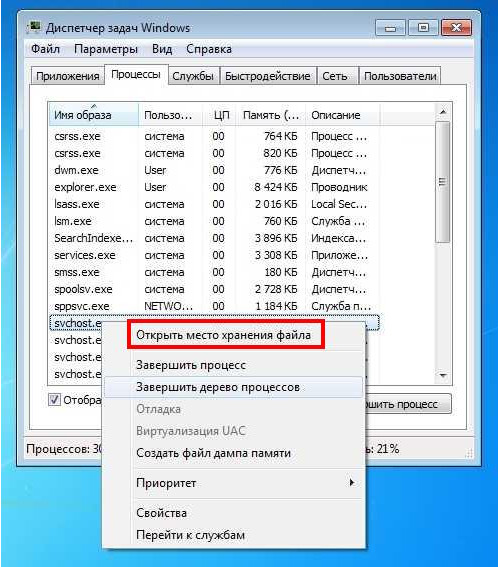
Откроется окно файлового менеджера, в котором будет выделен нужный файл. К слову, таким образом можно узнать местонахождение любого другого процесса.
Вот мы и разобрались, что это за процесс DWM.EXE, где он находится, для чего нужен и можно ли его удалять.
Источник: fb.ru
Диспетчер окон рабочего стола «dmw.exe» грузит процессор – что делать?
Desktop Windows Manager (DWM) — это диспетчер окон рабочего стола, который отвечает за включение визуальных эффектов в графическом интерфейсе системы. В Windows 10 он отвечает за управление прозрачностью в заголовках окон, поддержку высокого разрешения, оконную 3D анимацию переходов и прочее. Запускающий его процесс dwm.exe работает в фоновом режиме и использует незначительное количество ресурсов процессора.
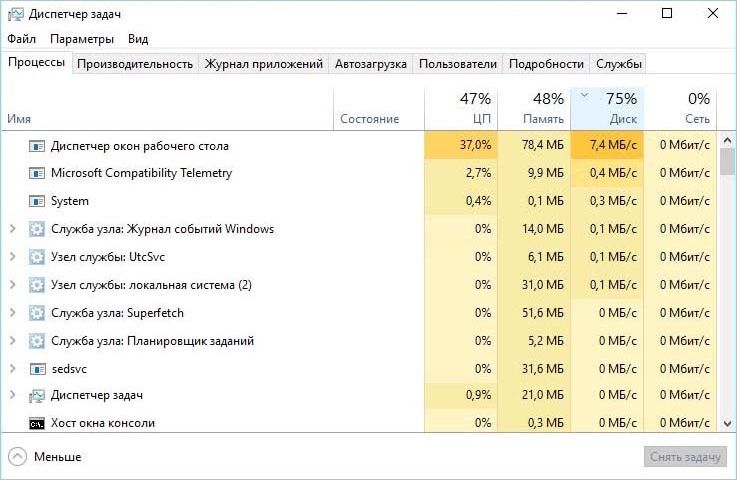
Но иногда нагрузка, создаваемая этим процессом, может значительно увеличится. Узнаем подробнее, при наступлении каких событий диспетчер окон рабочего стола начинает чрезмерно грузить процессор в Windows 10.
Изменение темы
Поскольку диспетчер окон рабочего стола отвечает за управление обоями и темой, вполне возможно, что текущие настройки заставляют службу dwm.exe использовать больше ресурсов. Попробуйте изменить их и проверьте, снизилась ли нагрузка на процессор.
Откройте Параметры нажатием на Win + I и перейдите в раздел «Персонализация».
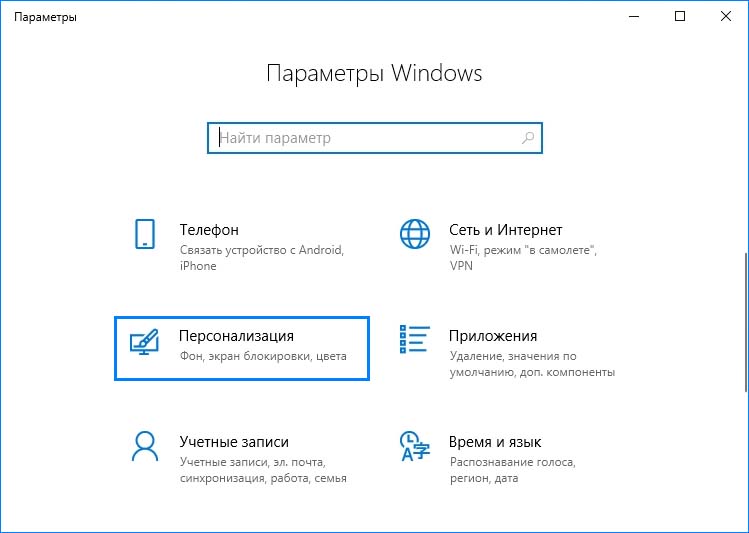
Измените текущую тему и обои и проверьте, повлияло ли это на использование ресурсов.
Отключение заставки
Диспетчер окон рабочего стола также несет ответственность за управление заставками. Есть много случаев, особенно с этим многие столкнулись после обновления «creators update», когда заставка начинала чрезмерно грузить процессор по неизвестным причинам. Если заставка активна, попробуйте ее отключить. После проверьте, происходят ли какие-либо изменения в нагрузке на процессор.
В строке системного поиска наберите «экран блокировки», при отображении результата щелкните на него.
На вкладке Экран блокировки прокрутите страницу вниз до пункта «Параметры заставки».
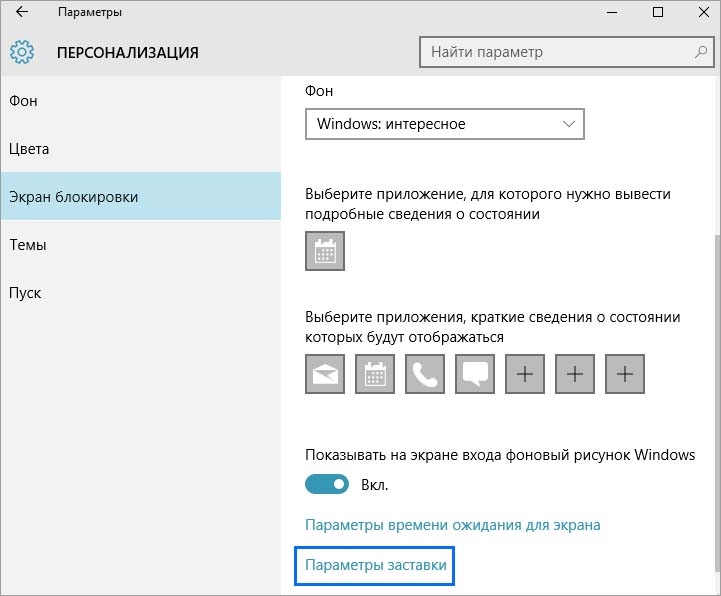
Возможно, что в системе заставка активирована по умолчанию. Отключите ее и проверьте, решена ли проблема.
Сканирование компьютера на вирусы
Иногда высокая нагрузка на процессор, создаваемая службой dwm.exe, может быть результатом присутствия в системе вредоносных программ. Поэтому запустите полную проверку компьютера на вирусы. При отсутствии стороннего антивируса можно воспользоваться Защитником WIndows.
В строке системного поиска наберите «Защитник Windows» и откройте первый результат.
В правой части окна кликните на опцию «Проверить». Выберите «Полное сканирование» и нажмите на кнопку «Выполнить сканирование сейчас».
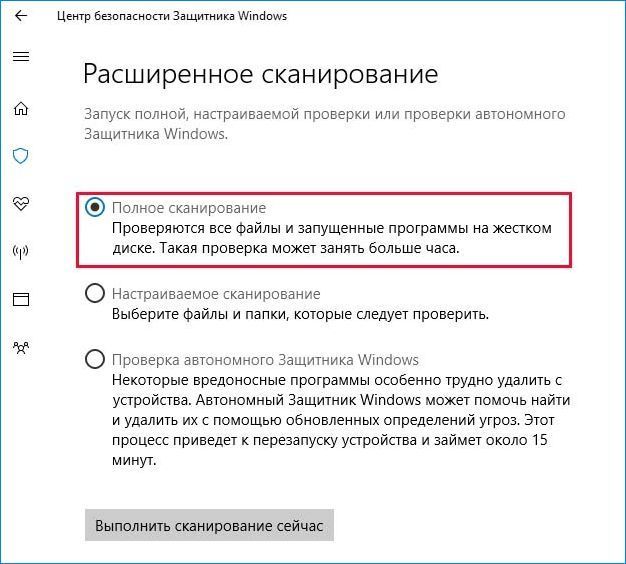
После завершения перезагрузите компьютер и посмотрите, какую нагрузку создает служба dwm.exe на процессор.
Отключение аппаратного ускорения
Если еще не удалось снизить нагрузку на систему, попробуйте отключить аппаратное ускорение для пакета офисных программ Microsoft Office.
Откройте пустую страницу любого офисного продукта и выберите меню «Файл».
Затем нажмите на кнопку Параметры – Дополнительно. В правой части окна в разделе Экран отметьте флажком опцию «Отключить аппаратное ускорение обработки изображения».
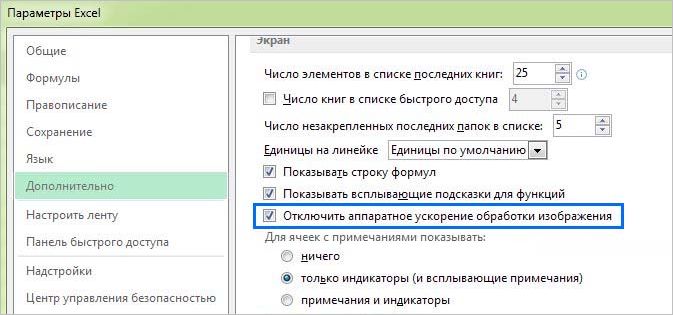
Примените изменения, перезагрузите компьютер. Проверьте нагрузку на процессор создаваемую диспетчером рабочего стола.
Изменение режима приложения
Функция режима приложения была добавлена в WIndows 10 после обновления Creators Update. Доступны два варианта режима: светлый и темный. Если используется последний, попробуйте переключить на светлый, поскольку он является причиной высокой загрузки процессора.
Откройте Параметры (Win + I) и перейдите в раздел Персонализация. На вкладке Цвета прокрутите страницу вниз и выберите режим приложения «светлый».
После перезапуска системы посмотрите, насколько загружен ЦП.
Диагностика производительности
Если dwm по-прежнему грузит процессор, запустите средство устранения неполадок производительности. Инструмент автоматически обнаруживает неполадки в отношении производительности и пытается их восстановить. Для применения решения войдите в систему с учетной записью администратора.
Запустите командную строку от имени администратора с помощью системного поиска.
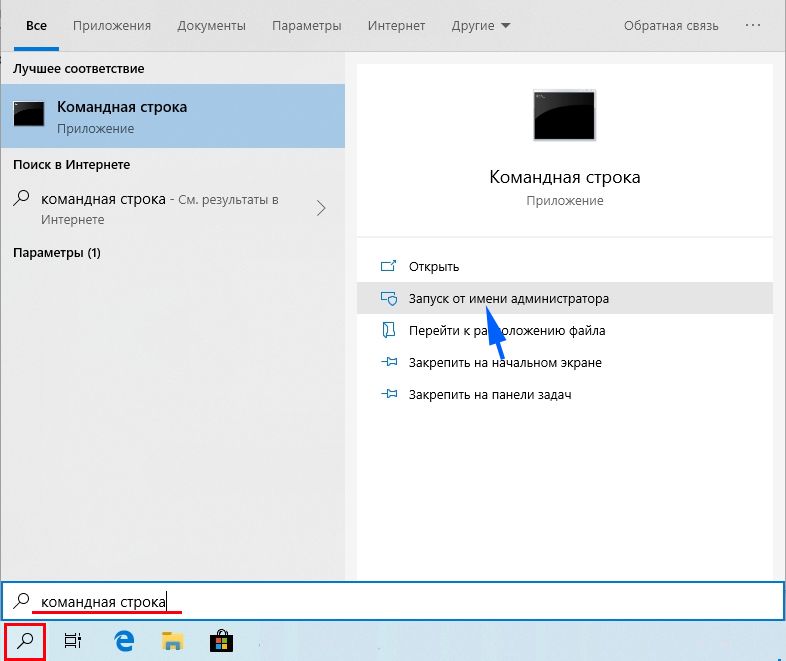
В консоли выполните команду:
msdt.exe /id PerformanceDiagnostic
Нажмите на «Далее», чтобы запустить средство устранения неполадок.
Обновление видео драйвера
Если предыдущими решениями не удалось снизить высокое использование ресурсов ЦП, попробуйте обновить драйвер видеокарты. Графическое оборудование отвечает за визуальные представления. Если драйверы повреждены или устарели, также могут возникнуть проблемы с обработкой графического интерфейса рабочего стола Windows, что приведет к высокой загрузке процессора, вызываемой службой dwm.exe.
Перейдите на сайт поставщика и загрузите драйвера в любое место. Запустите загруженный файл и следуйте инструкциям на экране до завершения обновления.
При использовании интегрированной графики откройте «Диспетчер устройств» командой devmgmt.msc из окна «выполнить» (Win + R).

Разверните вкладку Видеоадаптеры, кликните правой кнопкой мыши на видеокарте и выберите «Обновить драйверы».
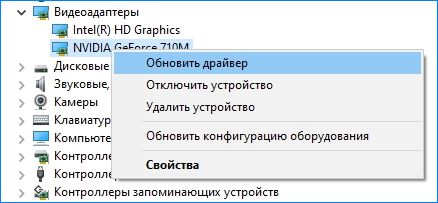
Выберите поиск драйверов на этом компьютере вручную, и с помощью кнопки «Обзор» укажите путь к папке с загруженными драйверами.
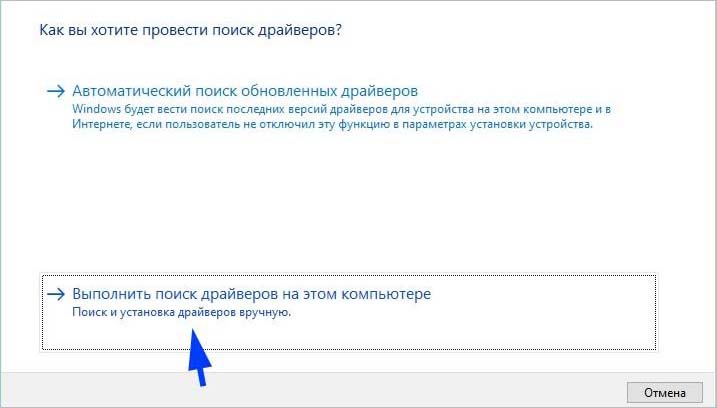
После перезагрузите компьютер и посмотрите, грузит ли диспетчер окон рабочего стола ресурсы процессора.
Источник: compuals.ru